思维导图怎么画 这样操作很简单,值得使用
1、绘制思维导图首先是要选择合适的工具,这样操作起来会很便利。其次绘制思维导图可以选择套用模板使用,也可以选择使自己对框架进行搭建使用。
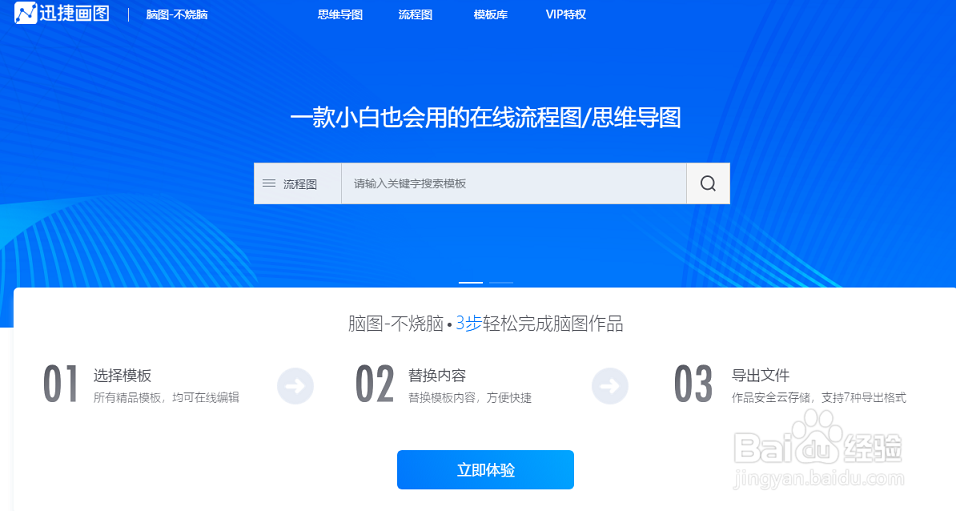
2、进入上述选择的工具中进行下一步操作使用,选择页面上方的模板库点击对模板进行选择。
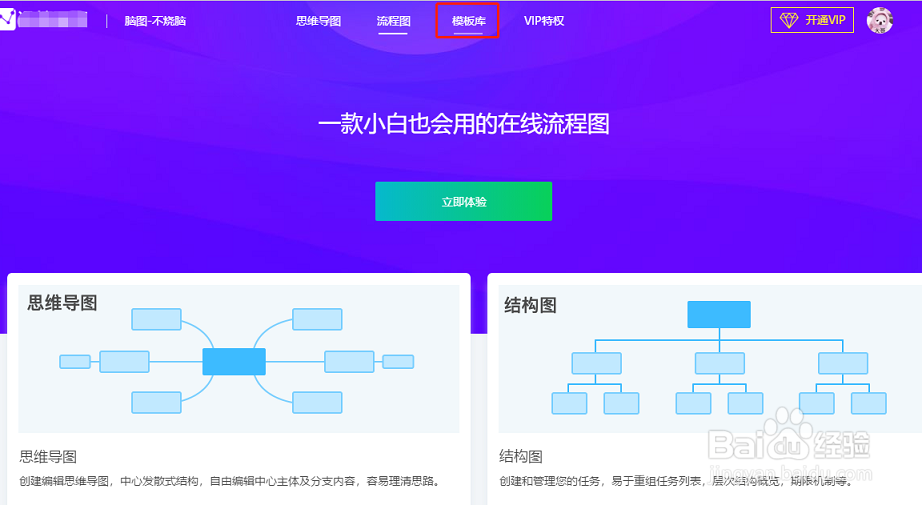
3、在搜索框中输入想要的模板关键词或者是模板名称即可在搜索结果中展现该思维导图。
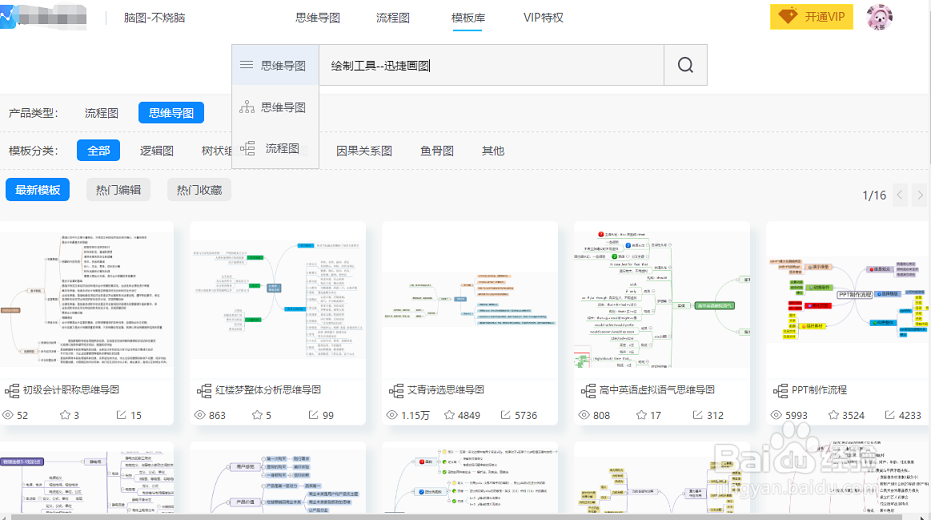
4、点击选择的模板进行在线编辑使用,若是节点内容过少可以考虑添加节点对内容进行丰富,右键点击中心主题,或者在面板的上方选择上下级按钮进行添加。
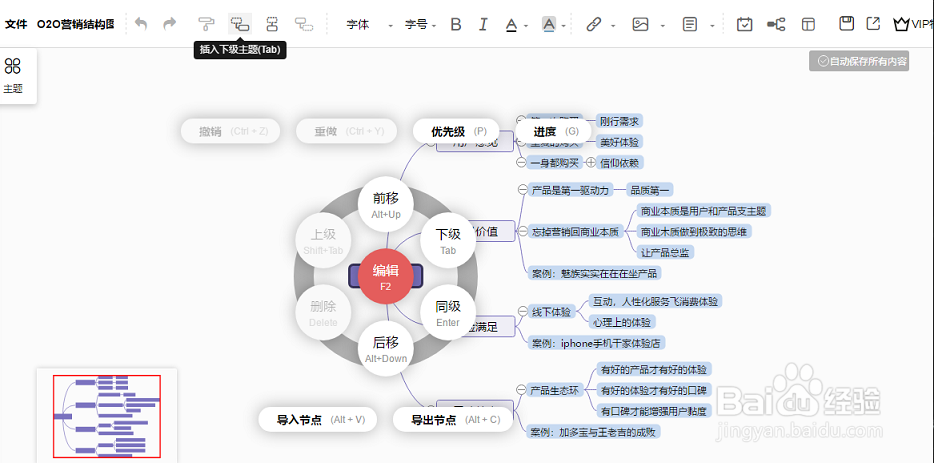
5、双击节点可以对内容进行编辑使用,还可以对设置的字体大小以及样式进行编辑使用。

6、在上述外观操作中可以对思维导图的背景颜色进行设置使用,选中需要添加节点的背景颜色,之后点击如图位置选择颜色添加就可以。
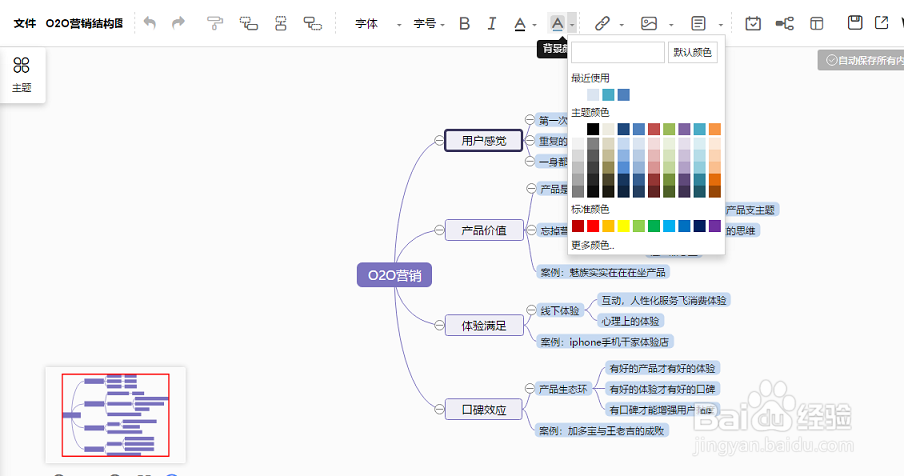
7、思维导图的样式也是可以替换使用的,不同的主题所适合的不同,在上述栏目中布局操作中可以实现,有鱼骨图,树状组图等可以进行选择使用。
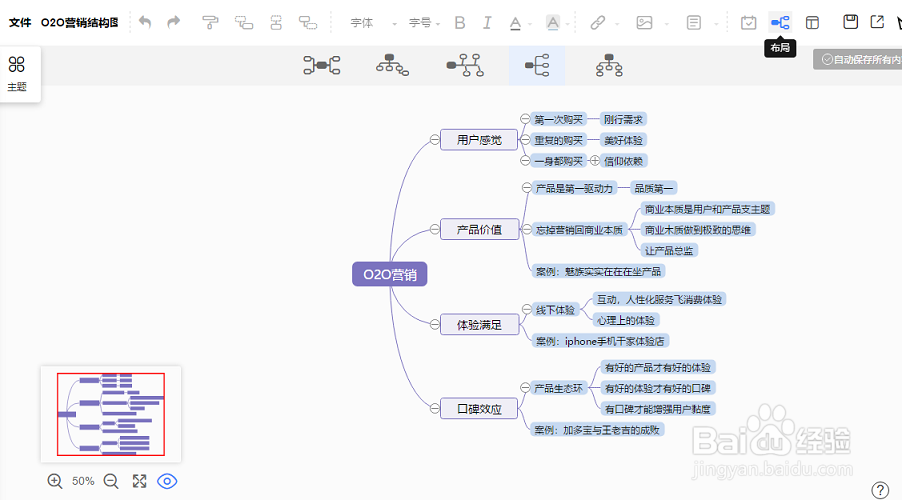
8、绘制成功的思维导图可以导出进行使用,在编辑面板的右上方导出操作中进行编辑使用即可。
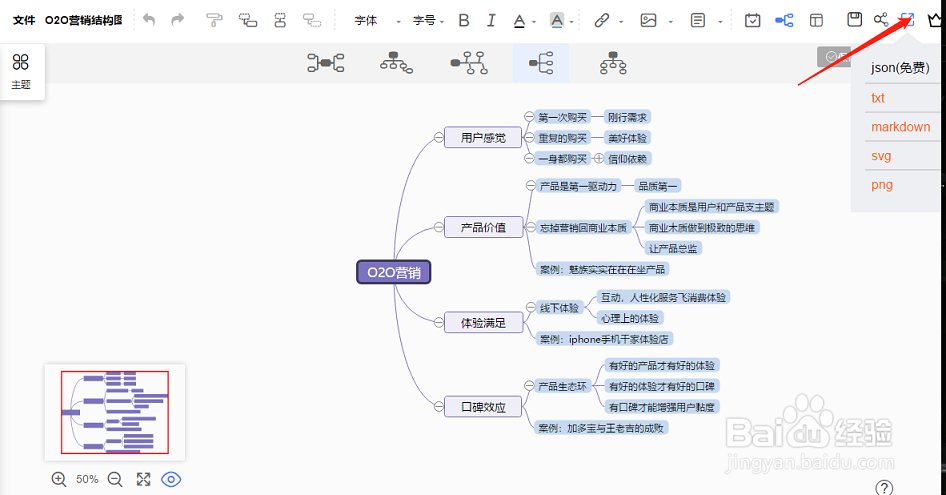
9、上述就是分享的思维导图耦嘀扔硇怎么画的操作方法介绍,在绘制的过程中我们需要按照自己的思维导图进行拓展,从而一副简单漂亮的思维导图就绘制成功了。希望上面绘制方法可以帮助到大家。